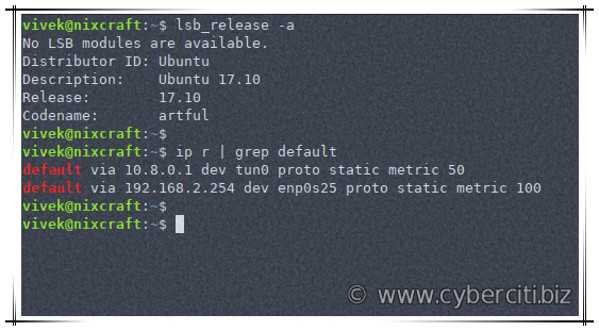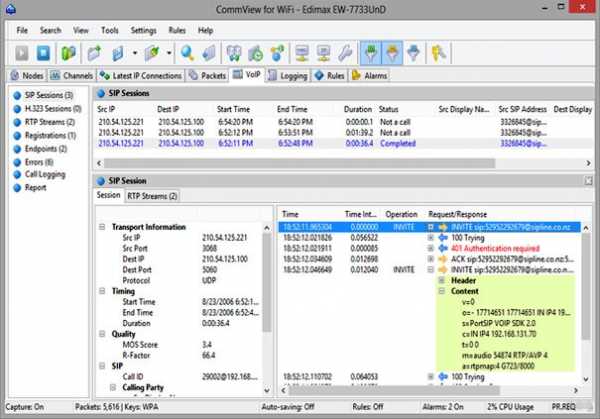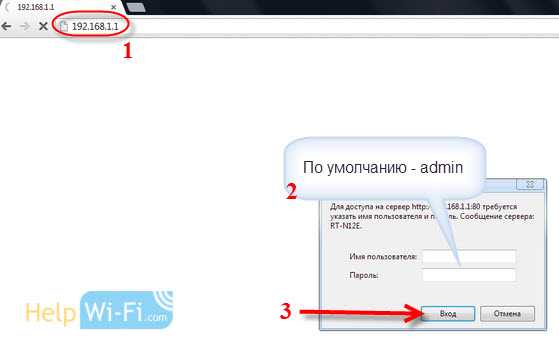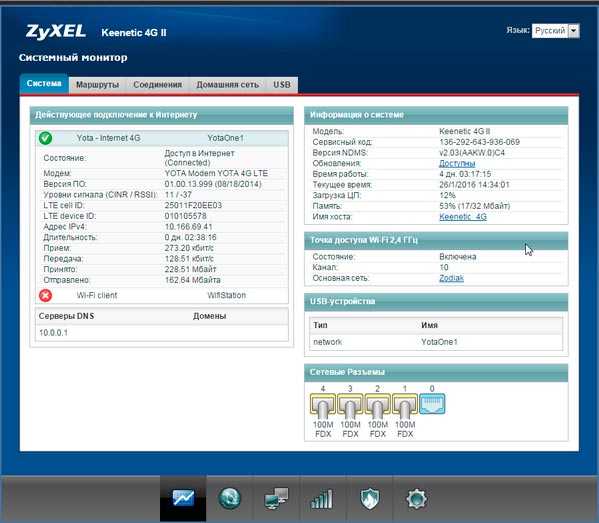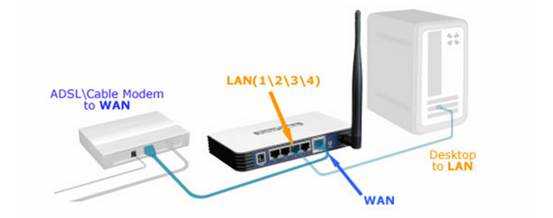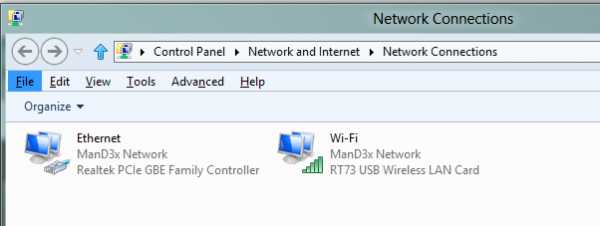Мы принимаем к оплате:
«Подарочный сертификат» от нашего Учебного Центра – это лучший подарок для тех, кто Вам дорог! Оплате обучение и подарите Вашим родным и близким обучение по любому из курсов!!!
«Сертификат на повторное обучение» дает возможность повторно пройти обучение в нашем Учебном Центре со скидкой 1000 рублей!
А также:
Как узнать hostname роутера
Как узнать адрес роутера в сети (IP-адрес роутера).
WiFi-роутер это самостоятельное сетевое устройство — эдакий мини-сервер, основная задача которого поддерживать Интернет-соединение с провайдером и и раздавать его в локальную сеть через LAN-порт или WiFi. В наших с Вами квартирах и домах WiFi-роутер является ещё и центром локальной сети, объединяя в неё все подключенные устройства. В 90% случаев роутер настраивается один раз при подключении и в идеале больше никакого обслуживания не требует. Многие простые пользователи годами не заходят в настройки и поэтому даже не помнят адрес роутера в локальной сети. Когда же возникает необходимость что-либо исправить в настройках устройства — вспомнить адрес маршрутизатора оказывается проблемой. И несмотря на то, что эта задача выеденного яйца не стоит — для некоторых она становиться по истине не разрешимой. На самом же деле узнать адрес роутера совсем не сложно и сегодня я расскажу как это сделать.
Начать я думаю стоит с того, что у некоторых роутеров даже не нужно знать IP-адрес в сети, достаточно ввести в адресной строке браузера хостнейм роутера (символьное имя хоста): для машрутизаторов Zyxel Keenetic хостнейм my.keenetic.net, у роутеров TP-Link используется tplinklogin.net а у Netgear — routerlogin.net. По своей сути хостнейм — это универсальный адрес роутера, который не измениться даже в случае смены IP-адреса роутера. Но такая «фишка» есть не у всех маршрутизаторов, к сожалению.
Первый способ как узнать адрес роутера в сети.
Самый простой способ узнать адрес роутера в сети — это перевернуть его и посмотреть на наклейку. На ней, как правило, указан серийный номер, MAC-адрес и IP-адрес роутера. Вот пример такой наклейки на ADSL-роутере D-Link:
А вот наклейка с адресом роутера у TP-Link:
Обратите внимание, что на наклейке можно так же узнать MAC-адрес роутера. Он, как правило, так и подписан — MAC-address или MAC ID.
Теперь запускаем веб-браузер (лучше всего Internet Explorer или Chrome) и пробуем зайти в настройки роутера. Проблема может в том случае, если подсеть локальной сети маршрутизатора изменили при первоначальной настройке. Как в этом случае узнать адрес роутера — смотрите ниже.
Второй способ как узнать адрес роутера в сети.
Ещё один вариант узнать адрес роутера в локальной сети — посмотреть на адрес шлюза сетевого подключения компьютера. Для этого идем в «Сетевые подключения Windows». Чтобы долго не бродить по дебрям «Панели управления», нажимаем комбинацию клавиш Win+R и в меню открыть пишем ncpa.cpl или control netconnections:
Нажимаем кнопку ОК. Откроется окно сетевых подключений. Выбираем то, через которое подключены к роутеру и кликаем на нем правой кнопкой мыши. В контекстном меню выбираем пункт Состояние:
В окне состояния подключения нажимаем кнопку Сведения. В открывшемся окне сведений о сетевом подключении смотрим на «адрес Шлюза IPv4» — это и есть адрес роутера в локальной сети.
Сведения о сетевом подключении в Windows 7 и Windows 8, в том числе и адрес роутера, можно посмотреть ещё и в командной строке. Для этого надо нажать комбинацию клавиш WIN+R, в окне Выполнить набрать команду cmd и нажать кнопку ОК. Откроется окно командной строки Windows. В нем надо набрать команду ipconfig /all. Результат будет примерно такой:
В строке «Основной шлюз» и будет прописан IP-адрес роутера, так как в сети он является шлюзом.
IP-адреса популярных ADSL и WiFi-роутеров:
Роутеры D-Link.
У большинства ADSL, WiFi и GPON роутеров компании D-Link имеют адрес в сети — 192.168.0.1, URL веб-интерфейса http://192.168.0.1, логин admin, пароль admin или пустая строка.
ADSL-модемы: DSL-2300U,DSL-2500U,DSL-2520U,DSL-2540U, DSL-2600U, DSL-2640U, DSL-2650U, DSL-2740U, DSL-2750U.
Ethernet-роутеры: DIR-100,DIR-120, DIR-130, DIR-140L, DIR-300, DIR-320,DIR-615,DIR-620,DIR-651,DIR-655,DIR-815, DIR-825.
Исключения. У этих роутеров IP-адрес — 192.168.1.1:
DSL-2640U B1A T3A, DSL-2640U BRU C, DSL-2640U BRU C2, DSL-2640U BRU CB, DSL-2640U BRU D, DSL-2640U RA U1A, DSL-2740U BRU C2, DSL-2750U B1A T2A.
Роутеры Asus.
Адрес роутеров ASUS в локальной сети — 192.168.1.1, URL веб-интерфейса http://192.168.1.1, логин admin, пароль admin.
ADSL-модемы: DSL-N13, DSL-N11, DSL-N10, DSL-N12U, DSL-X11, DSL-N55U, DSL-N12E, DSL-N10E.
Ethernet-роутеры: WL-520gU, WL-520gC, WL-500gP, V2RT-N15, RT-N11, RT-N13, RT-N16, RT-N13U, RT-N10, RT-N12, RT-N56U, RT-G32 v.B1, RT-N66U, RT-N10U, RT-N13U B1, RT-N53, RT-N12LX, RT-N10LX, RT-N15U, RT-N12, RT-N65U, RT-N10E, RT-N12E, RT-AC66U, RT-AC56U, RT-N12HP, RT-N10E, RT-N10+, RT-N14U.
Роутеры Zyxel:
Адрес роутеров ZyXEL в локальной сети — 192.168.1.1, URL веб-интерфейса http://192.168.1.1, логин admin, пароль 1234.
ADSL-модемы: OMNI ADSL LAN EE, OMNI ADSL WLAN EE, P-660H EE, P-660HT EE, P-660HTW EE, P-660HW EE, P-660HW EE, P-660R EE, P-660RT EE, P-660RU EE, P-662H EE, P-662HW EE, P660HN EE, P660HT2 EE, P660HT3 EE, P660HTN EE, P660HTW2 EE, P660RT2 EE, P660RT3 EE, P660RU2 EE, P660RU3 EE, Keenetic DSL.
Ethernet-роутеры: BG318S EE, NBG334W EE, NBG460N EE, P-330W EE, P-334 EE, Keenetic, Keenetic 4G, Keenetic 4G II, Keenetic Giga, Keenetic Giga II, Keenetic II, Keenetic Lite, Keenetic Lite II,
Keenetic Omni, Keenetic Start, Keenetic Viva, Keenetic Ultra, Keenetic Extra.
Роутеры TP-Link:
С адресами роутеров TP-Link к сожалению не всё так однозначно. В основном, это — 192.168.1.1, URL веб-интерфейса http://192.168.1.1, логин admin, пароль admin. Но на некоторых прошивках может использоваться IP-адрес 192.168.0.1.
ADSL-модемы: TD-W8901N, TD-W8950ND, TD-W8951NB, TD-W8951ND, TD-W8960N, TD-W8961NB, TD-W8961ND, TD-W8968, TD-W8970.
Ethernet-роутеры: TL-WA701ND, TL-WA730RE, TL-WA750RE, TL-WN7200ND, TL-WN721N, TL-WN721NC, TL-WN722N, TL-WN722NC, TL-WN723N, TL-WN725N, TL-WN727N, TL-WN751N, TL-WN751ND, TL-WN781ND, TL-WR702N, TL-WR720N, TL-WR740N, TL-WR741ND, TL-WR743ND, TL-WA830RE, TL-WA850RE, TL-WA901ND, TL-WN8200ND, TL-WN821N, TL-WN821NC, TL-WN822N, TL-WN823N, TL-WN851ND, TL-WN881ND, TL-WN951N, TL-WR1042ND, TL-WR1043ND, TL-WR841HP, TL-WR841N, TL-WR841ND, TL-WR842ND, TL-WR940N, TL-WR941ND, TL-WA5210G, TL-WA7510N, TL-WR743ND, TL-WR843ND, TL-WA5210G, TL-WN310G.
Роутеры NetGear:
Адрес роутеров NETGEAR в локальной сети — 192.168.1.1, URL веб-интерфейса http://192.168.1.1, логин admin, пароль admin.
ADSL-модемы: D6300, D6200, DGND3700, DGND3300v2, JDGN1000.
Ethernet-роутеры: R6300, R6200, WNDR4700, WNDR4500, WNDR4300, WNDR4000, WNDR3800, WNDRMACv2, WNR3500L, WNR3500Lv2, JNR3210, WNR2200, JWNR2000, JWNR2000v2, WNR1000v2, JNR1010, WNR612v3, WNR612v2.
Как мне узнать свой IP-адрес шлюза / маршрутизатора Linux?
Как узнать IP-адрес моего шлюза для компьютера или сетевого устройства, которое разрешает или контролирует доступ к другому компьютеру или сети в операционных системах типа Linux / UNIX? Как я могу узнать свой IP-адрес шлюза / маршрутизатора Linux с помощью интерфейса командной строки?Шлюз - это точка сети, которая действует как вход в другую сеть. В Интернете узел или точка остановки может быть либо узлом шлюза, либо узлом хоста (конечной точки). И компьютеры пользователей Интернета, и компьютеры, которые обслуживают страницы для пользователей, являются узлами хоста.
| Подробности обучения | |
|---|---|
| Сложность | Easy (rss) |
| Права root | Да |
| Требования | route / netstat |
| Время | Менее минуты |
Шлюз назначения Флаги Genmask Метрическая ссылка Использовать Iface 192.168.1.0 * 255.255.255.0 U 0 0 0 ra0 по умолчанию wrt 0.0.0.0 UG 0 0 0 ra0 |
Целевой шлюз Genmask Флаги Метрическая ссылка Использовать Iface 192.168.1.0 * 255.255.255.0 U 0 0 0 ra0 по умолчанию по 0.0.0.0 UG 0 0 0 ra0
Во втором столбце отображается имя хоста / IP-адрес шлюза. В нашем примере это шлюз.
Пример командыnetstat для определения IP шлюза / маршрутизатора в Unix / FreeBSD / OpenBSD / macOS
Откройте терминал и введите следующую команду:
$ netstat -r -n
Примеры выходных данных:
Таблица IP-маршрутизации ядра Шлюз назначения Genmask Флаги Окно MSS irtt Iface 0.0.0.0 192.168.1.254 0.0.0.0 UG 0 0 0 eth2 192.168.1.0 0.0.0.0 255.255.255.0 U 0 0 0 eth2
маршрут и демонстрация команды netstat
.Как узнать имя хоста и физический адрес | Администрирование сетевой лицензии
Чтобы запросить файл сетевой лицензии для программного обеспечения Autodesk вам нужно найти имя хоста и физический адрес сервер (ы), на котором будет работать диспетчер сетевых лицензий (NLM). Эта информация вместе с серийным номером вашего продукта отправляется по адресу Autodesk для создания файла сетевой лицензии, позволяющего запускать NLM.
Об имени хоста и физическом адресе
- Адаптер Ethernet - Если на вашем сервере больше чем один адаптер Ethernet, выберите тот, который соответствует физический сетевой адаптер.Не используйте физический адрес для каких-либо беспроводные устройства или устройства Bluetooth, так как они недействительны и ваш сетевая лицензия работать не будет.
Если существует более одного физического Ethernet-соединения в Windows система, не имеет значения, какую вы используете. Если вы используете Компьютер Mac OS X с более чем одним физическим сетевым адаптером, вы должен использовать адрес основного сетевого адаптера. - Имя хоста - Уникальный идентификатор, который служит именем вашего компьютера или сервера может содержать до 255 символов и состоит из цифр и букв.
- Физический адрес - относится к физическому адресу Ethernet-соединение с вашим компьютером или сервером. Это также может быть называется вашим MAC (Media Access Control) адрес , Host ID или Server ID . Физический адрес - двенадцать длинные символы и комбинация цифр (0–9) и букв (A – F, a – f). Часто его представляют в таком формате: XX-XX-XX-XX-XX-XX.
- Имя и синтаксис адреса - При запросе файл сетевой лицензии, убедитесь, что вы точно определили символы, которые могут выглядеть одинаково, например:
- Число ноль (0) и буква О.
- Цифра один (1) и прописные и строчные буквы "L" и прописная буква «I» (в зависимости от шрифта).
Вернуться в Топ
Найти с помощью командной строки (только Windows)
Чтобы узнать свое имя хоста и физический адрес с помощью Командная строка Windows:
- Откройте командную строку, нажав Пуск> (Все) Программы> Стандартные> командная строка.
Примечание: Если у вас нет доступа к командной строке, обратитесь в свой ИТ-отдел или к кому-нибудь с административным права на вашу машину, чтобы помочь вам найти информацию. - Введите &
ipconfig / allи нажмите Введите ключ .
Имя хоста отображается вверху, в разделе IP-адрес Windows. Конфигурация .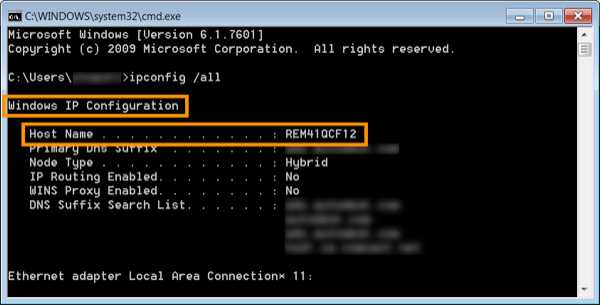
Ваш физический адрес отображается в разделе Ethernet Адаптер Подключение по локальной сети .
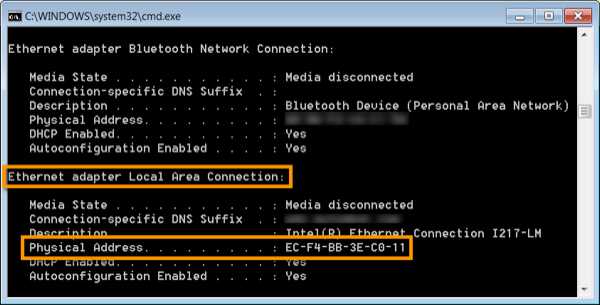
Вернуться в Топ
Вернуться в Топ
Поиск с помощью окна терминала (Linux или Mac)
Если у вас уже есть Autodesk Network License Manager установлен в системе Mac или Linux, используйте утилиту lmutil чтобы найти информацию о вашем сервере.
Чтобы узнать свое имя хоста и физический адрес с помощью Mac или окно терминала Linux :
- Открыть окно Терминал .
- Введите команды для перехода в каталог, в котором Установлен lmutil . Например:
cd / usr / local / flexnetserver / - Введите команду ниже, чтобы отобразить имя хоста :
./lmutil lmhostid -hostnameПоявится сообщение, подобное этому:
lmutil - Copyright (c) 1989-2013 Flexera Software LLC.Все Права защищены.
Идентификатор хоста FlexNet этого компьютера: "HOSTNAME = Nostromo" - Введите команду ниже, чтобы отобразить физический номер . адрес (идентификатор хоста):
./lmutil lmhostidОтображается примерно следующее сообщение:
lmutil - Copyright (c) 1989-2013 Flexera Software LLC. Все Права защищены.
Идентификатор хоста FlexNet этого компьютера: «6003089af239»
Вернуться в Топ
См. Также:
.HTTP-маршрутизация | Центр разработки Heroku
Последнее обновление 9 июля 2020 г.
Платформа Heroku автоматически направляет HTTP-запросы, отправленные на имя (а) хоста вашего приложения, на ваши веб-серверы. Точкой входа для всех приложений в стеке Common Runtime является домен herokuapp.com , который предлагает прямой путь маршрутизации к вашим веб-серверам.
В этой статье содержится подробное описание того, как ведет себя маршрутизатор и как он соответствует спецификации HTTP.
Маршрут
Входящие запросы принимаются балансировщиком нагрузки, который предлагает завершение SSL. Отсюда они передаются непосредственно на набор маршрутизаторов.
Маршрутизаторы отвечают за определение местоположения веб-серверов вашего приложения и переадресацию HTTP-запроса на один из этих серверов.
Необфусцированный путь запроса от конечного клиента через инфраструктуру Heroku к вашему приложению обеспечивает полную поддержку функций HTTP 1.1, таких как фрагментированные ответы, длительный опрос, веб-сокеты и использование асинхронного веб-сервера для обработки нескольких ответов от одного веб-процесса.Совместимость с HTTP 1.0 также поддерживается.
Распределение запросов
Маршрутизаторыиспользуют алгоритм случайного выбора для балансировки HTTP-запросов через веб-серверы. В случаях, когда имеется большое количество дино, алгоритм может необязательно смещать свой выбор в сторону дино, находящихся в той же зоне доступности AWS, что и маршрутизатор, делающий выбор.
Параллелизм запросов
Каждый маршрутизатор поддерживает внутренний счетчик запросов для каждого приложения. В общей среде выполнения маршрутизаторы ограничивают количество одновременных запросов на приложение.Однако между маршрутизаторами нет координации, поэтому этот лимит запросов установлен для каждого маршрутизатора. Счетчик запросов на каждом маршрутизаторе имеет максимальный размер 50n (n = количество веб-серверов, работающих в вашем приложении). Если счетчик запросов на конкретном маршрутизаторе заполняется, последующие запросы к этому маршрутизатору немедленно вернут ответ h21 (слишком глубокий бэклог).
Поведение Dyno-соединения в Common Runtime
Когда Heroku получает HTTP-запрос, маршрутизатор устанавливает новое восходящее TCP-соединение со случайно выбранным веб-дино, работающим в Common Runtime.Если соединение отклонено или не было успешно установлено через 5 секунд, дино будет помещено в карантин, и никакие другие соединения не будут перенаправлены от этого маршрутизатора к дино в течение 5 секунд. Карантин применяется только к одному маршрутизатору. Поскольку каждый маршрутизатор хранит свой собственный список помещенных в карантин динамометрических станций, другие маршрутизаторы могут продолжать перенаправлять подключения к динамометрическим станциям.
При отказе в соединении с динамометрическим станком или истечении времени ожидания маршрутизатор, обрабатывающий запрос, повторяет запрос на другом динамометрическом стенде.Будет сделано не более 10 попыток (или меньше, если у вас нет 10 работающих веб-динамометров), прежде чем будет возвращена ошибка h29 или h31.
Если все динамометрические станции помещены в карантин, маршрутизатор будет повторять попытку в течение 75 секунд (с постепенным откатом) перед обработкой ошибки H99.
Поведение при подключении Dyno в частных помещениях
Dynos в частном пространстве работают в своей собственной сети и на уровне маршрутизации и обмениваются данными друг с другом по частной сети. Маршрутизатор в частных пространствах получает исходящие HTTP-запросы по набору разрешенных стабильных IP-адресов.
В отличие от поведения маршрутизатора в Common Runtime с веб-диностендами, маршрутизатор в Private Spaces не пересылает какие-либо соединения HTTP-запросов от одного веб-динамометра к другому, если соединение отклонено или истекло время ожидания. Вместо этого соединение прерывается через 30 секунд и возвращает ошибку h22. Дополнительные сведения о поведении маршрутизации в частных пространствах можно найти в статье «Маршрутизация в частных пространствах».
Таймауты
После установки динамического соединения HTTP-запросы имеют начальное 30-секундное окно, в котором веб-процесс должен вернуть данные ответа (либо завершенный ответ, либо некоторый объем данных ответа, чтобы указать, что процесс активен).Процессы, которые не отправляют ответные данные в течение начального 30-секундного окна, будут видеть в своих журналах ошибку h22.
После первоначального ответа каждый отправленный байт (либо от клиента, либо от процесса вашего приложения) сбрасывает скользящее 55-секундное окно. Если в течение этого 55-секундного окна данные не отправляются, соединение разрывается и регистрируется ошибка h25 или h38.
Дополнительную информацию можно найти в статье Тайм-аут запроса.
Одновременные подключения
Модель herokuapp.Стек маршрутизации com позволяет выполнять множество одновременных подключений к веб-серверам. Для производственных приложений вы всегда должны выбирать встроенный веб-сервер, который позволяет несколько одновременных подключений, чтобы максимизировать скорость отклика вашего приложения. Вы также можете воспользоваться преимуществами одновременных подключений для запросов с длительным опросом.
Практически все современные веб-фреймворки и встраиваемые веб-серверы поддерживают несколько одновременных подключений. Примеры веб-серверов, которые позволяют одновременную обработку запросов в динамометрическом стенде, включают Unicorn (Ruby), Goliath (Ruby), Puma (JRuby), Gunicorn (Python) и Jetty (Java).
Буферизация запросов
При обработке входящего запроса маршрутизатор устанавливает буфер для приема всей строки HTTP-запроса и заголовков запросов. У каждого из них есть дополнительные ограничения, описанные в разделе «Проверка и ограничения HTTP». Тело запроса с четко определенной длиной содержимого передается с использованием буфера размером 1024 байта, непрерывно заполняется и сбрасывается. Это представляет собой размер, который охватывает подавляющее большинство запросов с точки зрения объема. Потоковые тела запросов (кодирование фрагментов) будут передаваться по мере поступления данных.Запрос начнет отправляться на динамометрический стенд только после того, как будет получен весь набор HTTP-заголовков.
В результате каждый маршрутизатор буферизует раздел заголовка всех запросов и доставляет его на ваш дино так же быстро, как и наша внутренняя сеть. Динамометрический стенд защищен от медленных клиентов до тех пор, пока не потребуется прочитать тело запроса. Если вам нужна защита от клиентов, которые медленно передают тело запроса, у вас будут заголовки запроса, которые помогут вам принять решение о том, когда вы хотите отбросить запрос, закрыв соединение на динамометрическом стенде.
Буферизация ответа
Маршрутизатор поддерживает буфер размером 1 МБ для ответов от динамометра на каждое соединение. Это означает, что вы можете отправить ответ размером до 1 МБ до того, как скорость, с которой клиент получит ответ, повлияет на работу динамометрического стенда - даже если динамометрический стенд закроет соединение, маршрутизатор будет продолжать посылать буфер ответа клиенту. Скорость передачи ответов, превышающих размер буфера 1 МБ, будет ограничена тем, насколько быстро клиент может получить данные.
Все заголовки считаются нечувствительными к регистру согласно спецификации HTTP.Заголовки X-Forwarded-For , X-Forwarded-By , X-Forwarded-Proto и X-Forwarded-Host не являются доверенными по соображениям безопасности, потому что невозможно узнать порядок в который были добавлены уже существующие поля (согласно перенаправленному расширению HTTP).
-
X-Forwarded-For: исходный IP-адрес клиента, подключающегося к маршрутизатору Heroku -
X-Forwarded-Proto: исходный протокол HTTP-запроса (пример: https) -
X-Forwarded-Port: исходный порт HTTP-запроса (пример: 443) -
X-Request-Start: временная метка unix (миллисекунды), когда запрос был получен маршрутизатором -
X-Request-Id: идентификатор HTTP-запроса Heroku -
Via: кодовое имя маршрутизатора Heroku
Формат журнала маршрутизатора Heroku
Информационные журналы
Это то, что отправляется в сток:
264 <158> 1 2012-10-11T03: 47: 20 + 00: 00 host heroku router - at = info method = GET path = / host = myapp.herokuapp.com request_id = 8601b555-6a83-4c12-8269-97c8e32cdb22 fwd = "204.204.204.204" dyno = web.1 connect = 1ms service = 18ms status = 200 байт = 13 tls_version = tls1.1 protocol = http Это та же строка журнала при просмотре с журналами heroku :
2012-10-11T03: 47: 20 + 00: 00 heroku [router]: at = info method = GET path = / host = myapp.herokuapp.com request_id = 8601b555-6a83-4c12-8269-97c8e32cdb22 fwd = " 204.204.204.204 "dyno = web.1 connect = 1ms service = 18ms status = 200 байт = 13 tls_version = tls1.1 протокол = http -
метод: метод HTTP-запроса -
путь: путь HTTP-запроса и строка запроса -
хост: HTTP-запросЗначение заголовка хоста -
request_id: идентификатор HTTP-запроса Heroku -
fwd: HTTP-запросX-Forwarded-Forзначение заголовка -
dyno: имя dyno, обслуживающего запрос -
connect: количество времени в миллисекундах, затраченное на установление соединения с внутренним веб-процессом -
служба: количество времени в миллисекундах, затраченное на проксирование данных между внутренним веб-процессом и клиентом -
статус: код ответа HTTP -
байтов: количество байтов, переданных из внутреннего веб-процесса клиенту -
протокол: указывает протокол запроса -
tls_version: версия TLS, используемая для установления соединения.Возможные значения: ssl3.0, tls1.0, tls1.1, tls1.2, tls1.3 или unknown. Примечание: это только для частных пространств.
Журналы ошибок
Это то, что отправляется в сток:
277 <158> 1 2012-10-11T03: 47: 20 + 00: 00 host heroku router - at = error code = h22 desc = "Request timeout" method = GET path = / host = myapp.herokuapp.com request_id = 8601b555-6a83-4c12-8269-97c8e32cdb22 fwd = "204.204.204.204" dyno = web.1 connect = service = 30000ms status = 503 байта = 0 протокол = http Это та же строка журнала при просмотре с журналами heroku :
2012-10-11T03: 47: 20 + 00: 00 heroku [router]: at = код ошибки = h22 desc = "Тайм-аут запроса" метод = GET path = / host = myapp.herokuapp.com request_id = 8601b555-6a83-4c12-8269-97c8e32cdb22 fwd = "204.204.204.204" dyno = web.1 connect = service = 30000ms status = 503 bytes = 0 protocol = http Кэширование
Приложения, обслуживающие большие объемы статических ресурсов, могут использовать HTTP-кеширование для повышения производительности и снижения нагрузки.
Веб-сокеты
ФункциональностьWebSocket поддерживается для всех приложений.
Ответов в архиве Gzip
Поскольку запросы к приложениям Common Runtime выполняются непосредственно на сервер приложений, а не через прокси-сервер HTTP, например nginx, любое сжатие ответов должно выполняться в вашем приложении.
Поддерживаемые методы HTTP
HTTP-стек Heroku поддерживает любой HTTP-метод (иногда называемый «глаголом»), даже те, которые не определены в RFC, за исключением следующего: CONNECT.
Обычно используемые методы включают
.Как узнать: узнать IP-адрес DNS-сервера, используемый моим маршрутизатором?
Автор: Вивек Гите Последнее изменение: 31 августа 2013 г. Мой маршрутизатор настроен техническим специалистом интернет-провайдера и настроен на автоматическое получение адреса DNS-сервера от восходящего потока. Есть ли способ узнать IP-адрес DNS-сервера, используемого моим маршрутизатором, который расположен по адресу 192.168.1.1? Существуют ли команды Linux, Unix, Apple OS X или MS-Windows, которые я могу использовать для получения той же информации?Система доменных имен (DNS) - это интернет-служба, которая переводит доменные имена в IP-адреса или наоборот.
| Подробности обучения | |
|---|---|
| Сложность | Промежуточный (rss) |
| Root-права | Нет |
| Требования | Нет |
| Время | 5 м |
РЕКЛАМА
Метод №1: страница состояния маршрутизатора Webgui (рекомендуется для всех пользователей)
Вы можете использовать веб-страницу маршрутизатора, чтобы узнать IP-адрес DNS-сервера, назначенный вашим интернет-провайдером.
- Сначала откройте веб-браузер (используйте веб-браузер вашего компьютера, например Firefox, Google Chrome или Internet Explorer).
- Введите IP-адрес маршрутизатора в адресной строке вверху, затем нажмите Return (клавиша [Enter]] на клавиатуре. В большинстве случаев IP-адрес маршрутизатора по умолчанию - 192.168.1.1 (см., Как узнать IP-адрес маршрутизатора в MS-Windows и Unix-подобных операционных системах).
- При появлении запроса введите имя пользователя и пароль маршрутизатора.
- Вы должны увидеть страницу маршрутизатора, подобную приведенной ниже (размер страницы зависит от марки и модели маршрутизатора).
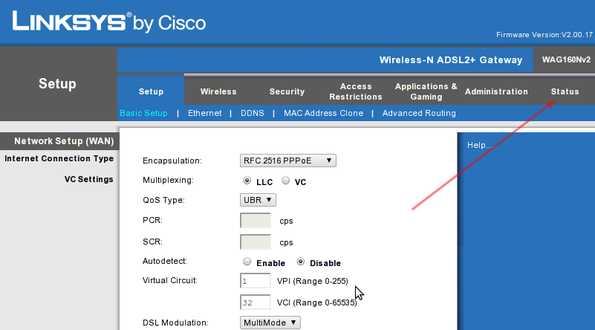
Рис.01: Мой домашний маршрутизатор Linksys
- Наконец, нажмите Status , чтобы просмотреть адрес DNS, назначенный вашим интернет-провайдером. Вы должны увидеть страницу состояния, подобную приведенной ниже (опять же, вывод страницы зависит от марки и модели маршрутизатора, но вы должны увидеть IP-адрес DNS-сервера)
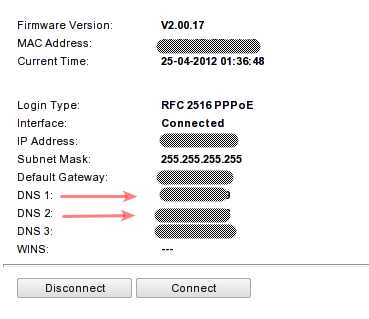
Фиг.02: Настройки dns-сервера моего маршрутизатора Linksys, заданные моим isp
Метод № 2: Команды MS-Windows
Откройте командную строку (щелкните Start > run > введите cmd и нажмите клавишу [ввод], чтобы открыть командную строку).
Введите команду nslookup, чтобы проверить разрешение DNS в командной строке c:>
nslookup www.cyberciti.biz
ИЛИ
nslookup www.google.com
Примеры выходных данных:
nslookup www.cyberciti.biz Сервер: dns2.mumbai.corp-lan.nixcraft.net.in Адрес: 10.0.80.11 # 53 Неавторитетный ответ: Имя: www.cyberciti.biz Адрес: 75.126.153.206
Первые две строки - это DNS-сервер (10.0.10.11 или dns2.mumbai.corp-lan.nixcraft.net.in), который вы используете, то есть IP-адрес DNS-сервера, назначенный вашим интернет-провайдером или администратором сети. 10.0.80.11 - это наш собственный DNS-сервер, расположенный внутри нашей корпоративной сети.
Передайте привет команде ipconfig / all
Другой вариант - ввести команду ipconfig / all в командной строке, чтобы получить ту же информацию:
ipconfig / all
Примеры выходных данных:

Рис.03: Команда MS-Windows для определения IP-адресов DNS-сервера
В этом примере мой DNS-сервер расположен по адресу 192.168.1.2. Этот используется моим компьютером, и он был передан моему компьютеру модемом / маршрутизатором ISP. .Для начинающих
Компьютер для начинающих: Word, Excel, Access и другие программы!
Графические пакеты
Популярные пакеты Adobe Photoshop, CorelDraw, ArchiCAD, AutoCAD и другие!
WEB + анимация
Курсы по созданию сайтов, WEB-дизайну и крутой анимации в Adobe Flash!
Бухгалтерия + делопроизводство
Сетевые технологии
Курсы сборки ПК, системных администраторов и защиты информации!